Zusammenfassung
Wenn Move to iOS keine kostenlosen Daten von Android zu iOS migrieren kann, sollten Sie die Ursache des Problems überprüfen und dann Move to iOS funktioniert nicht entsprechend beheben. Neben Move to iOS, mit der Sie Daten von Android auf iOS migrieren können, können Sie auch andere Methoden verwenden, wenn Move to iOS funktioniert nicht.
Move to iOS ist eine kostenlose Datenübertragungs-APP für Apple-Benutzer, die ein neues iPhone/ iPad/ iPod gekauft haben und zuvor Android-Benutzer waren. Wie übertrage ich Daten von Android auf iOS? Apple stellt eine kostenlose APP zur Verfügung, die ihnen hilft, Daten kostenlos von Android auf ein neues iPhone/ iPad/ iPod zu übertragen. Dieser Service ist attraktiv und zieht mehr Mensch an, sich an Apple Produkte zu wenden.
- Teil 1: Wie kann ich auf iOS übertragen verwenden
- Teil 2: Warum auf iOS übertragen funktioniert nicht
- Teil 3: Was tun, wenn Übertragung mit Move to iOS unterbrochen wird?
Teil 1: Wie kann ich auf iOS übertragen verwenden
Hinweis: Im Allgemeinen wurde auf iOS übertragen verwendet, um Daten von Android auf ein neues iPhone/ iPad/ iPod zu übertragen. Aber wenn Sie Ihr iPhone/iPad/iPod auf die Werkseinstellungen zurückgesetzt haben, können Sie auch Move to iOS verwenden, um Daten von Android auf iPhone/ iPad/ iPod zu migrieren.
Schritt 1: Laden Sie die Move to iOS APP auf das Android Handy herunter und stoppen Sie alle Hintergrundvorgänge auf dem Android Handy. Der Datenmigrationsprozess benötigt die Hilfe des Netzwerks. Daher sollten Sie das Android Handy mit einem stabilen und starken WIFI verbinden. Stellen Sie sicher, dass das Android Handy und das iOS-Gerät über genügend Strom verfügen, um den Übertragungsvorgang abzuschließen.
Schritt 2: Es ist Schritt für iOS. Folgen Sie der Anleitung, um Ihr neues iPhone/ iPad/ iPod oder iOS einzurichten. Sie haben gerade alle Daten und Einstellungen aus den Einstellungen gelöscht. Wenn der Bildschirm „APP & Daten“ angezeigt wird, tippen Sie auf die Auswahl „Daten von Android verschieben“.
Schritt 3: Öffnen Sie die Move to iOS App auf dem Android Handy. Legen Sie zwei Geräte zusammen. Wenn ein Code auf iOS erscheint, geben Sie den Code auf dem Android Handy ein.
Schritt 4: Sobald Sie den Code für das Android Handy eingegeben haben, verbinden Sie iOS mit demselben WIFI-Konto wie das Android Handy, indem Sie auf die Schaltfläche „Weiter“ tippen.
Schritt 5: Sobald Sie auf dem Android Handy den Code eingegeben und iOS erfolgreich mit demselben WIFI-Konto verknüpft haben, werden Sie aufgefordert, den Datentyp auszuwählen, der von Android auf iOS übertragen werden soll. Wählen Sie den Datentyp aus, den Sie übertragen möchten. Dann migrieren Sie die ausgewählten Daten zu Move to iOS.
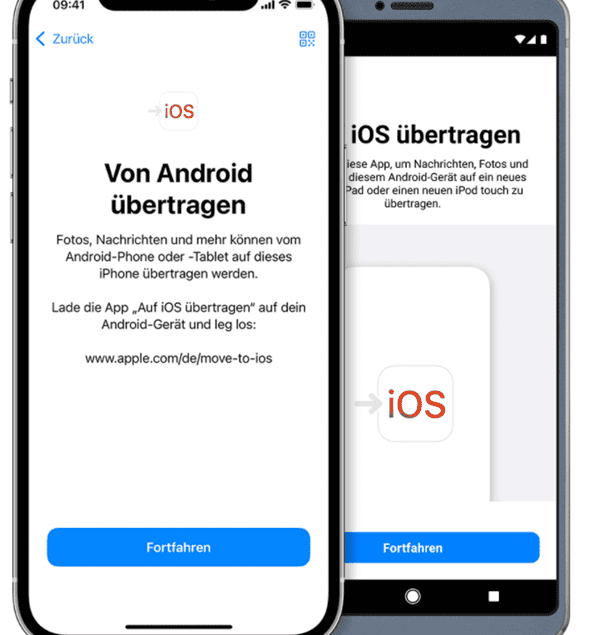
Warten Sie ein paar Minuten. Alle ausgewählten Daten im Android Handy werden auf iOS gespeichert. Richten Sie andere Einstellungen auf iOS nach dem Datenmigrationsprozess ein.
Teil 2: Warum auf iOS übertragen funktioniert nicht
Manchmal funktioniert Move to iOS jedoch nicht. Sie können mit Move to iOS keine Daten von Android auf iPhone/ iPad/ iPod übertragen. Sie können fragen, warum Move to iOS funktioniert nicht?
Move to iOS Kann Daten nur von Android zu iOS migrieren
Move to iOS ist eine kostenlose APP zum Übertragen der Daten von Android auf iOS. Wenn Sie Daten von iOS auf Android übertragen möchten, wählen Sie andere Methode.
iOS sollte neu sein
Wenn Sie Move to iOS APP verwenden möchten, um Daten von Android auf iOS zu übertragen, sollte Ihr iPhone/ iPad/ iPod neu sein oder Sie haben gerade alle Daten und Einstellungen aus den Einstellungen gelöscht. Denn Move to iOS Daten migrieren sollte der APP & Data Bildschirm auf iPhone/ iPad/ iPod.
WiFi Verbindung
Wenn das Android Handy und iOS mit WIFI verbunden sein sollten, sollten Sie Android und iOS mit demselben WIFI-Konto verknüpfen, um Daten von Android zu iOS über Move to iOS zu migrieren.
Nicht alle Daten auf Android können auf iOS migriert werden
Die Daten im Android Handy sind unter iOS möglicherweise nicht verfügbar, wie bei einigen APPs, die nur eine Android-Version haben, heutzutage keine iOS-Version. Wenn Sie Chrome-Daten auf iOS migrieren möchten, sollten Sie Chrome zunächst auf dem Android Handy auf die neueste Version aktualisieren.
iOS-Speicher ist voll
Die Datengröße vom Android Handy ist zu groß. Das iOS hat nicht genügend Speicherplatz, um die ausgewählten Daten vom Android Handy zu speichern.
Wenn Sie Move to iOS verwenden, um Android zu iOS zu migrieren, verwenden Sie während des Datenübertragungsprozesses kein Android Handy.
Teil 3: Was tun, wenn Übertragung mit Move to iOS unterbrochen wird?
Wenn Move to iOS bei allen Versuchen nicht erfolgreich mit dem Gerät kommunizieren kann, wie behebt man das Problem, dass Move to iOS funktioniert nicht?
Wenn Android und iOS mit demselben WIFI-Konto verknüpft sind, und iOS genügend Speicherplatz hat, um alle Daten vom Android Handy zu speichern, kann Move to iOS auch nicht funktionieren. Wenn Sie Daten von Android auf iOS übertragen möchten, die nicht von Move to iOS unterstützt werden, oder wenn Sie Daten von Android auf iOS übertragen möchten, aber iOS nicht aus den Einstellungen und alle Daten auf dem iphone löschen möchten, wenden Sie sich bitte an EelPhone Mobile Transfer. Mit diesem Tool können Sie Daten problemlos von Android auf iOS übertragen.
Beim Übertragen der Daten von iOS auf Android Handy funktioniert Move to iOS nicht. Aber EelPhone Mobile Transfer funktioniert.
Move to iOS kann Daten nicht direkt von Android auf das alte iPhone übertragen, ohne alle Daten auf dem alten iPhone zu löschen. Im Gegensatz dazu kann EelPhone Mobile Transfer den Vorgang ohne Datenverlust durchführen.
Move to iOS kann Daten nicht von Android auf Android übertragen, aber EelPhone Mobile Transfer kann.
Besonders wenn Sie nicht alle Daten und Einstellungen auf dem alten iPhone/ iPad/ iPod löschen möchten, wenden Sie sich an EelPhone Mobile Transfer, um Daten mit einem Klick von Android zu iOS zu übertragen.
Schritt 1: Laden Sie EelPhone Mobile Transfer auf den PC herunter und starten Sie das Tool auf dem PC. Tippen Sie auf der Startseite auf „von Handy zu Handy übertragen“, um Daten zwischen Android und iOS zu übertragen.
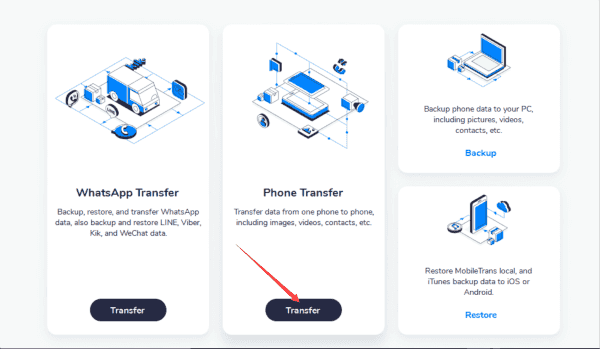
Schritt 2: Verbinden Sie Android und iOS über das USB-Kabel mit dem PC. Entsperren Sie iOS und tippen Sie auf die Schaltfläche „Computer vertrauen“, um iOS mit dem PC zu verknüpfen. Auf dem Android Handy sollten Sie das USB-Debugging aktivieren, damit der PC die Daten auf dem Android scannen kann.
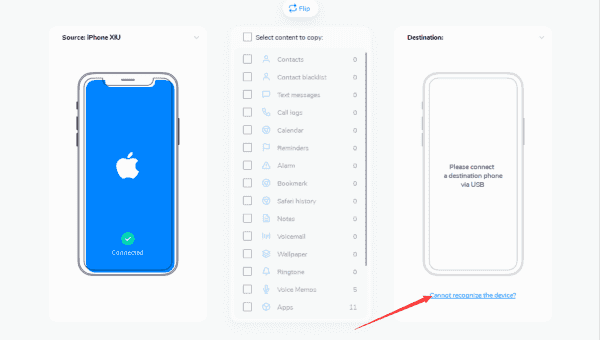
Schritt 3: Wählen Sie den Datentyp in der Mitte des Tools aus, um von der linken auf die rechte Seite zu wechseln. Sie sollten das Quellgerät auf der linken Seite platzieren, das Ziel auf der rechten Seite.
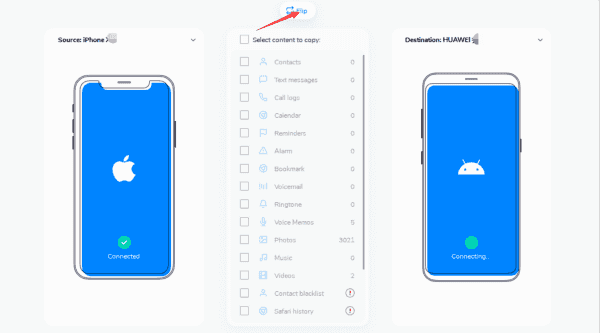
Schritt 4: Jetzt ist alles bereit. Tippen Sie auf die Schaltfläche „Übertragung starten“, um von Android zu iOS zu übertragen. Alle ausgewählten Daten werden zu iOS übertragen.
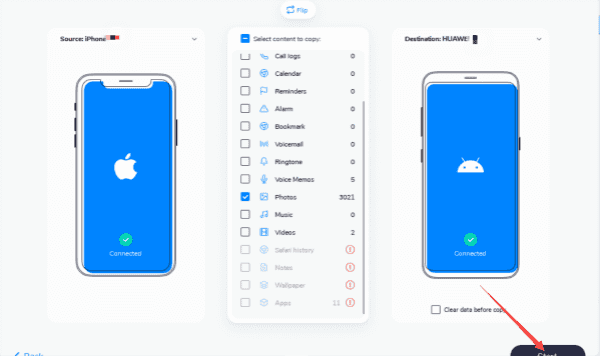
Move to iOS ist eine kostenlose APP zum Übertragen von Daten von Android auf iOS. Aber wenn Move to iOS funktioniert nicht oder wenn Sie Daten vom iPhone auf Android oder von Android auf Android übertragen möchten, können Sie EelPhone Mobile Transfer verwenden.

Gefällt mir
 Vielen Dank für Ihr „Gefällt mir“!
Vielen Dank für Ihr „Gefällt mir“!




